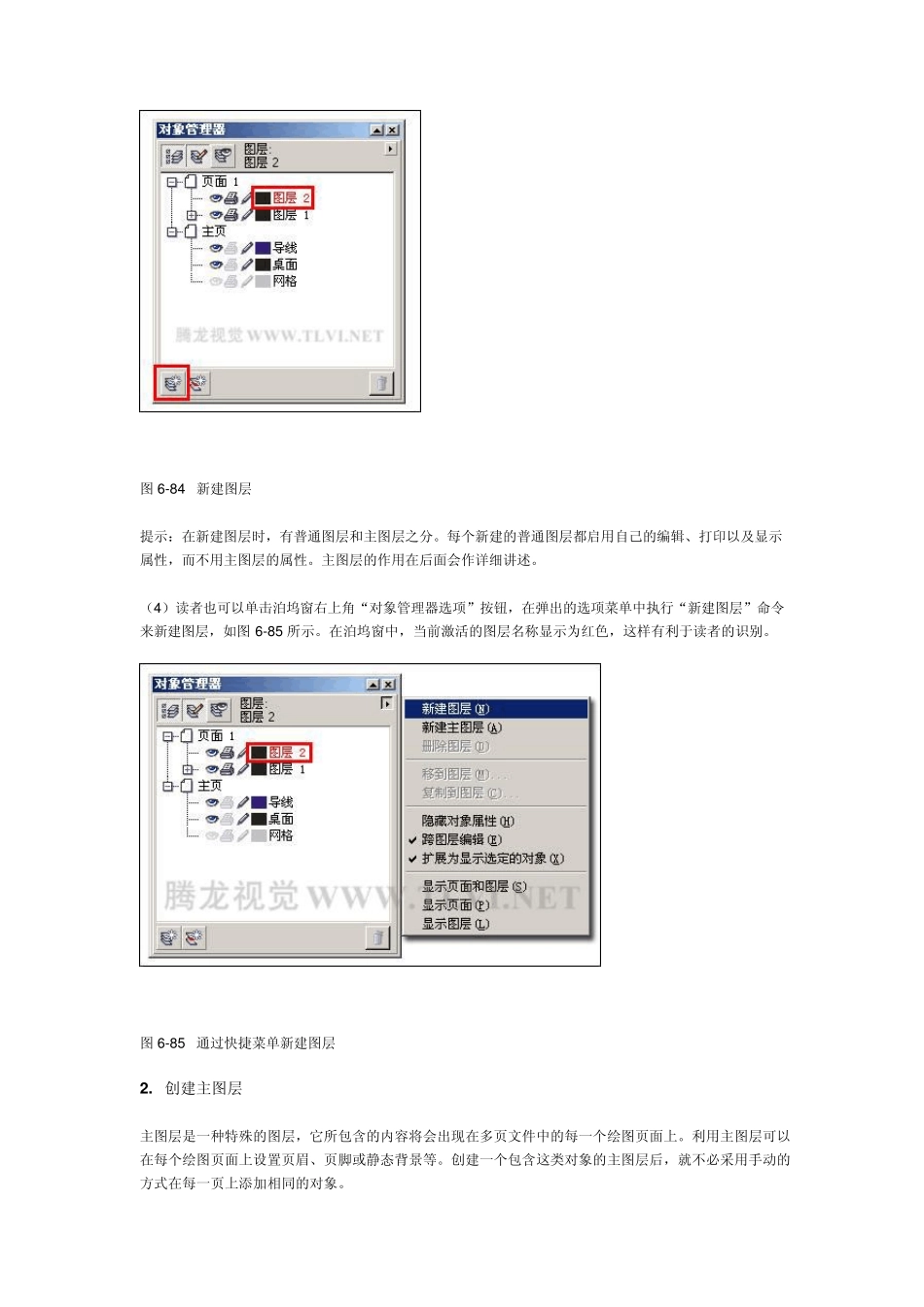6 .7 .1 创建图层 利用图层可以帮助读者更好地在绘图中组织和管理对象。图层功能可以将复杂的绘图分为多个图层,每个图层都包含了绘图的一部分内容。 1 . 新建图层 (1)切换到“背景.cdr”文档,如果使用图层组织和管理绘图对象,首先要新建图层,读者可在“对象管理器”泊坞窗中完成该操作。执行“工具”→“对象管理器”命令;或执行“窗口”→“泊坞窗”→“对象管理器”命令,打开“对象管理器”泊坞窗,如图6-83 所示。 图6-83 打开对象管理器泊坞窗 (2)在新建图层之前,首先来了解一下“对象管理器”泊坞窗,默认情况下,该泊坞窗显示四个默认图层,即“网格”、“导线”、“桌面”和“图层 1”。其中前三个图层中分别包含网格、辅助线以及绘图页面边界外的对象,而最后一个图层则用于绘图。 (3)单击泊坞窗底部“新建图层”按钮,此时在对象管理器中就会添加一个空白图层。如图6-84 所示。 图6 -8 4 新建图层 提示:在新建图层时,有普通图层和主图层之分。每个新建的普通图层都启用自己的编辑、打印以及显示属性,而不用主图层的属性。主图层的作用在后面会作详细讲述。 (4 )读者也可以单击泊坞窗右上角“对象管理器选项”按钮,在弹出的选项菜单中执行“新建图层”命令来新建图层,如图6 -8 5 所示。在泊坞窗中,当前激活的图层名称显示为红色,这样有利于读者的识别。 图6 -8 5 通过快捷菜单新建图层 2 . 创建主图层 主图层是一种特殊的图层,它所包含的内容将会出现在多页文件中的每一个绘图页面上。利用主图层可以在每个绘图页面上设置页眉、页脚或静态背景等。创建一个包含这类对象的主图层后,就不必采用手动的方式在每一页上添加相同的对象。 (1)如果要创建主图层,在“对象管理器”泊坞窗的底部单击“新建主图层”按钮即可,如图6-86 所示。 图6-86 创建主图层 (2)另外读者也可以执行泊坞窗选项菜单中的“新建主图层”命令,创建一个新的主图层,并且所建图层处于选中状态。如图6-87 所示。 图6-87 通过快捷菜单新建主图层 (3)读者也可以通过创建的普通图层来创建主图层,首先按下键返回到上步操作状态。在“图层 2”的图层名称上右击,在弹出的快捷菜单中执行“主对象”命令,该图层就会转换为主图层,并自动发生位置改变。如图6-88 所示。 图6-88 转换普通图层为主图层 3 . 为新建的主图层添加对象 为主图层中绘制的所有图形或导入的图形对象都将会出现...